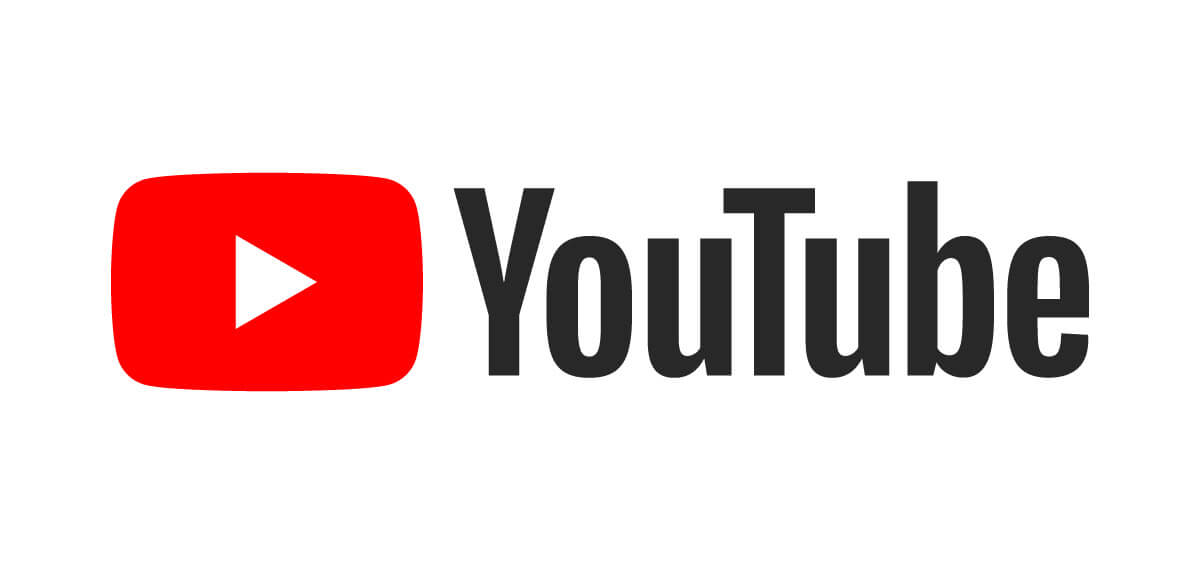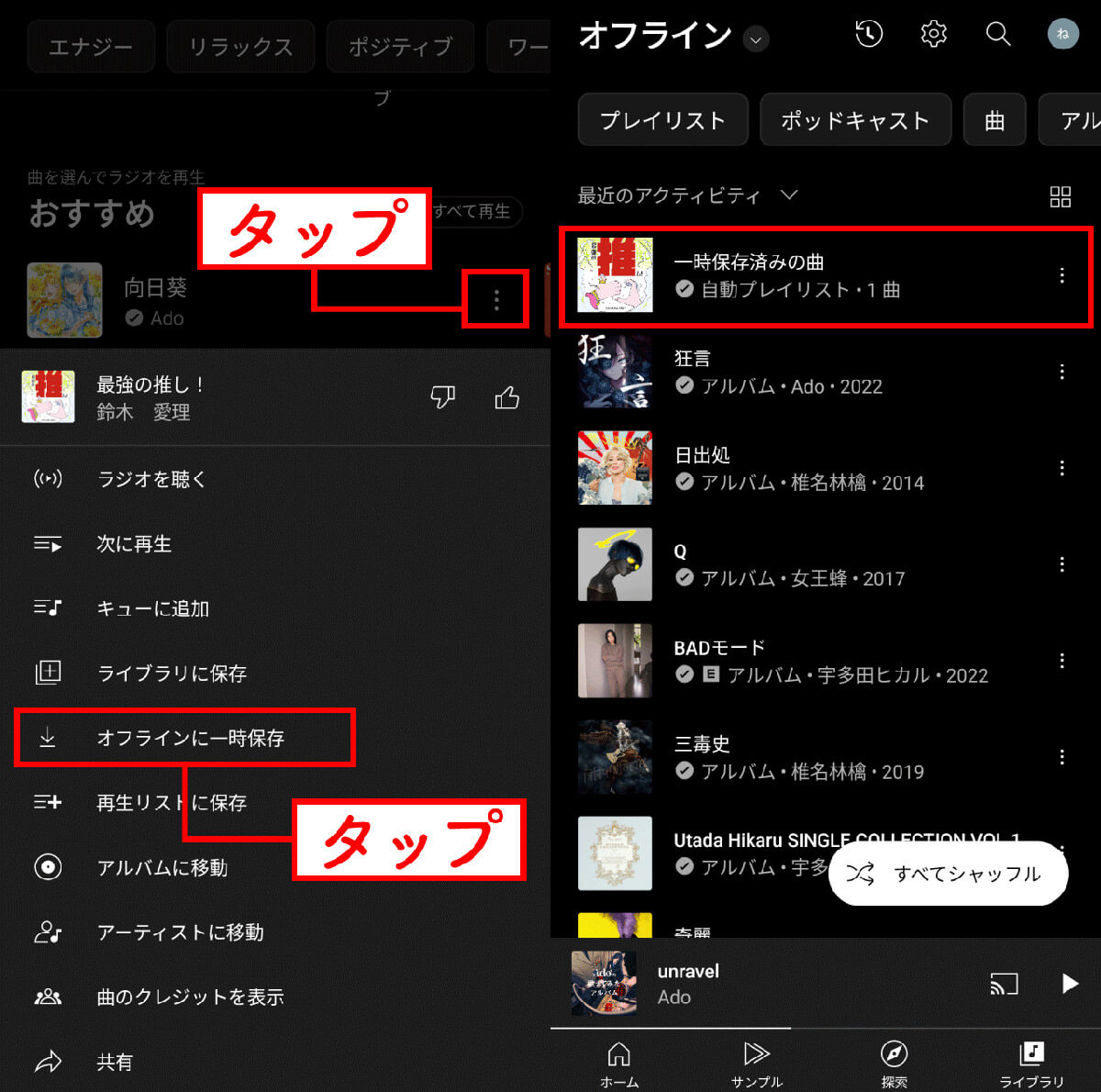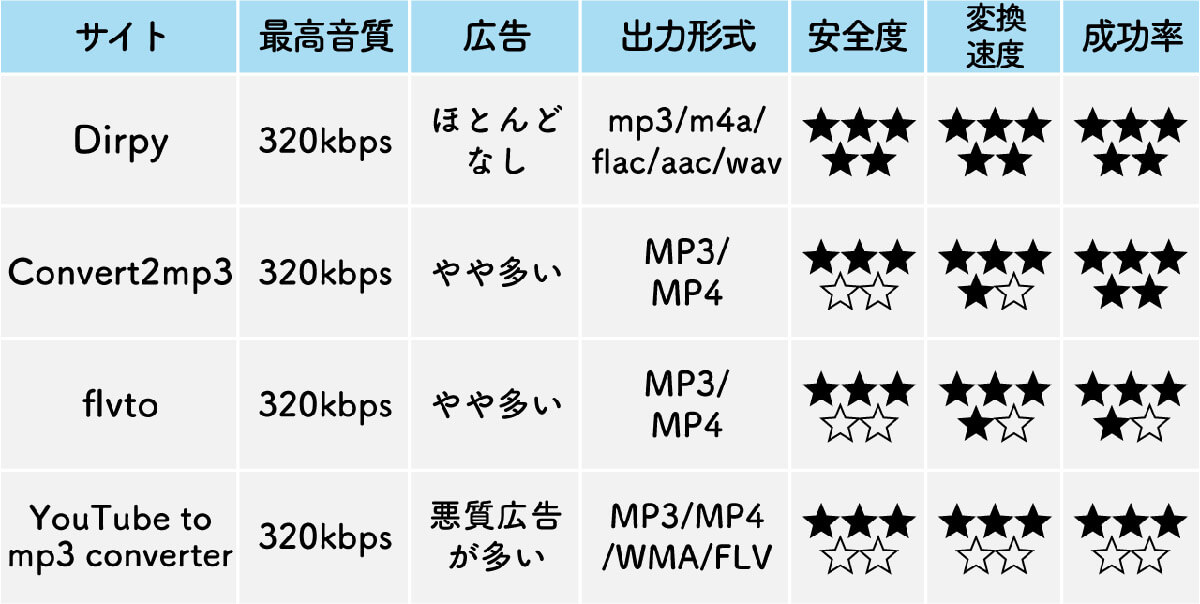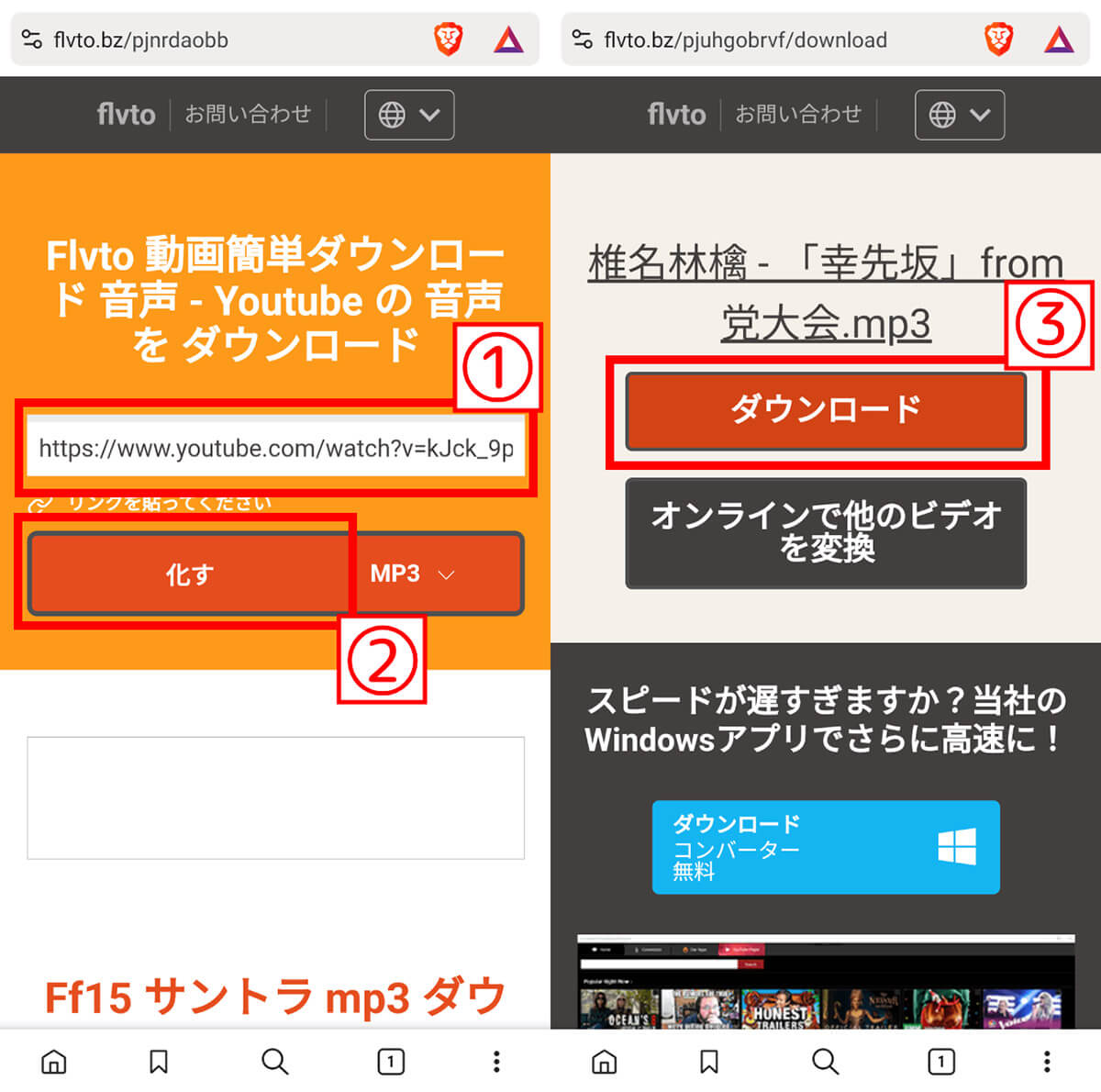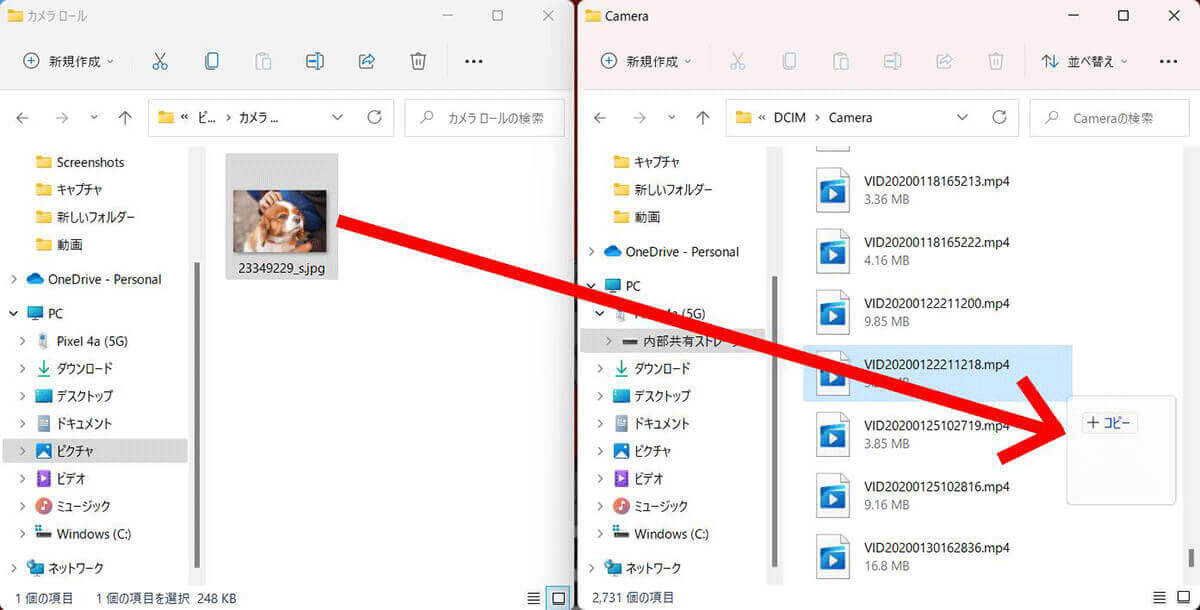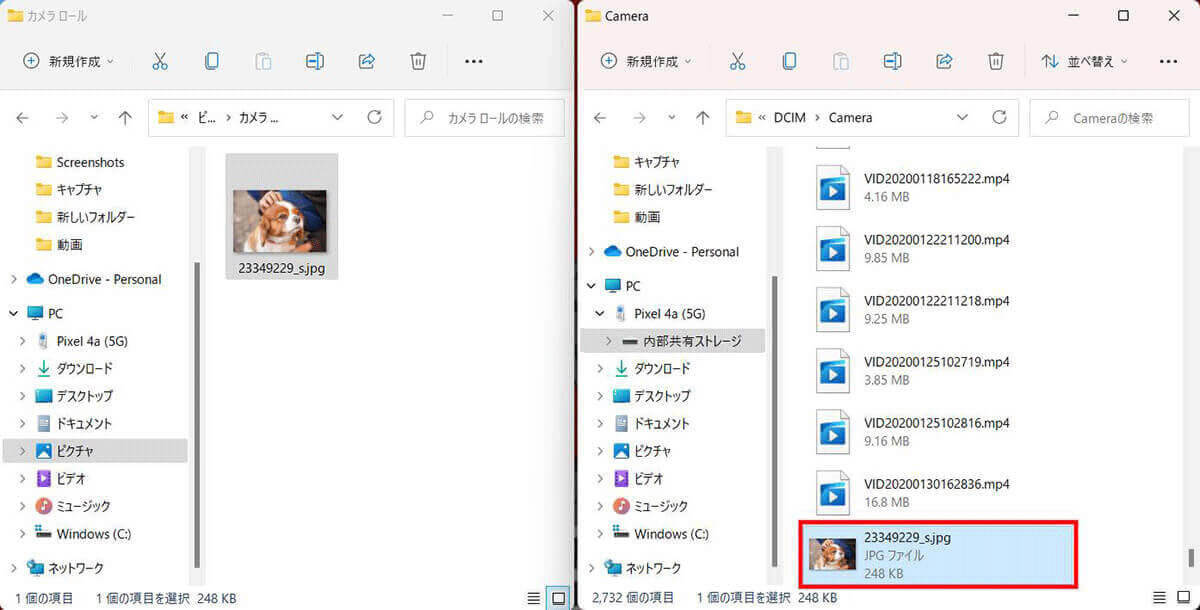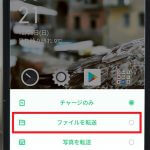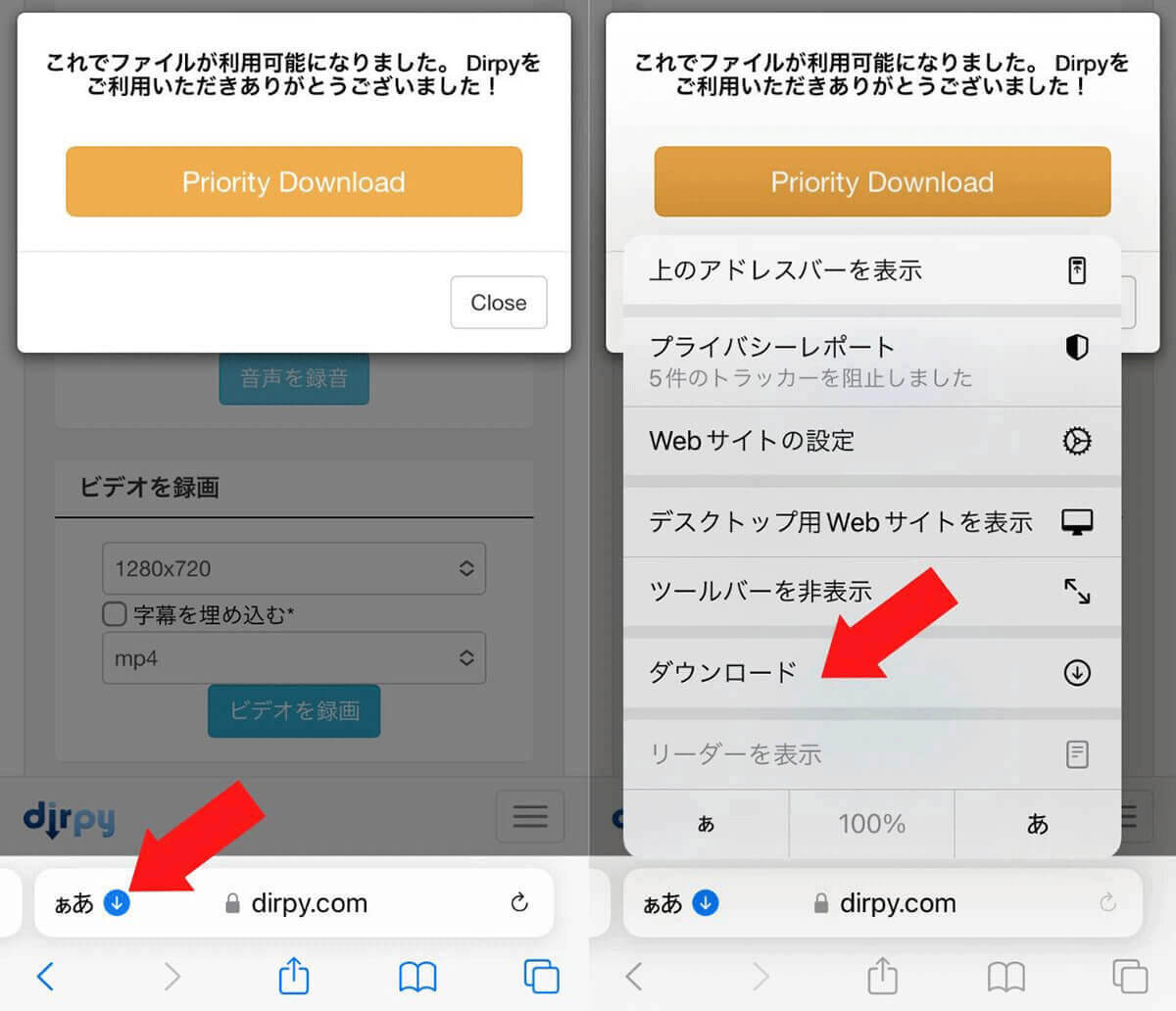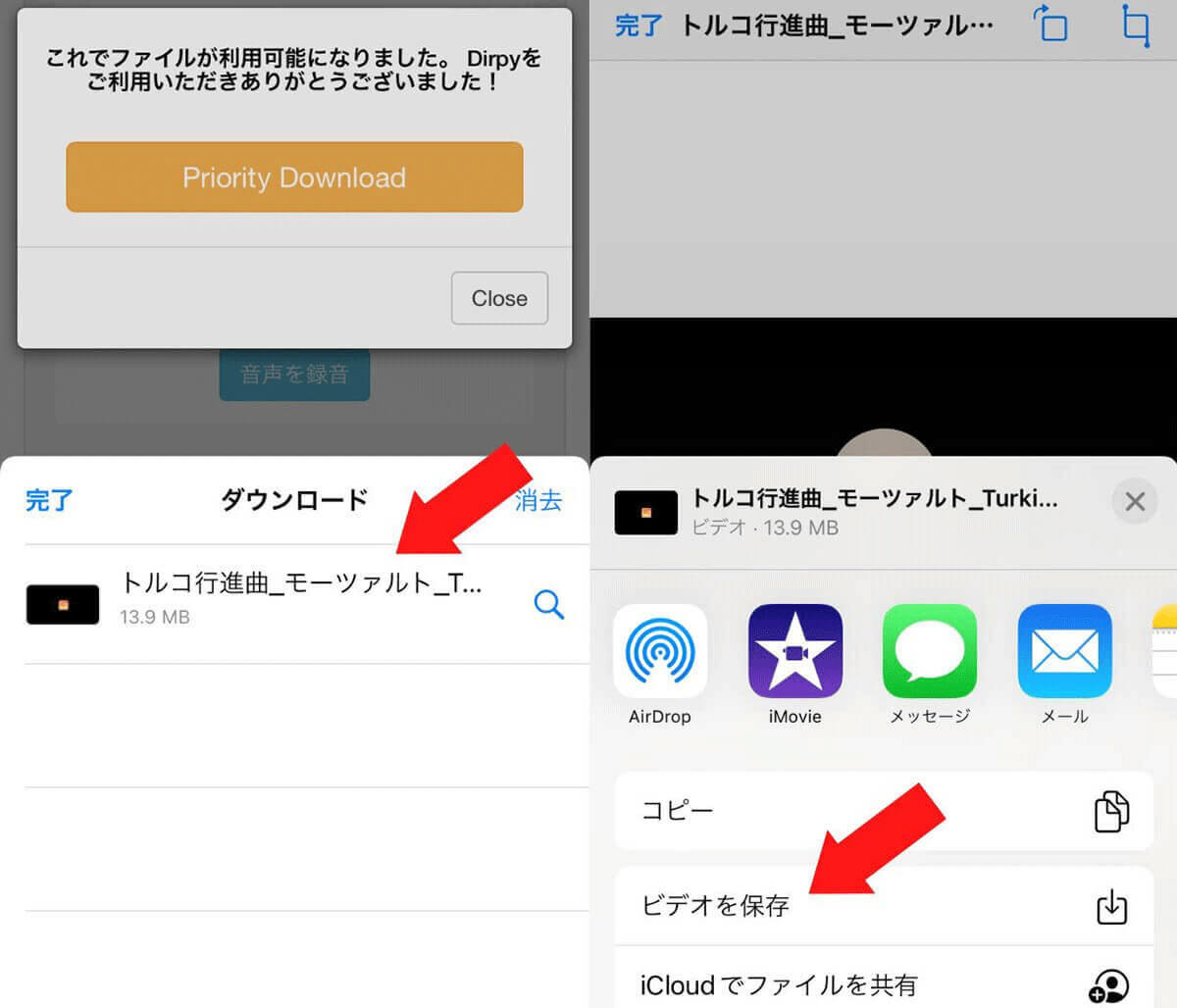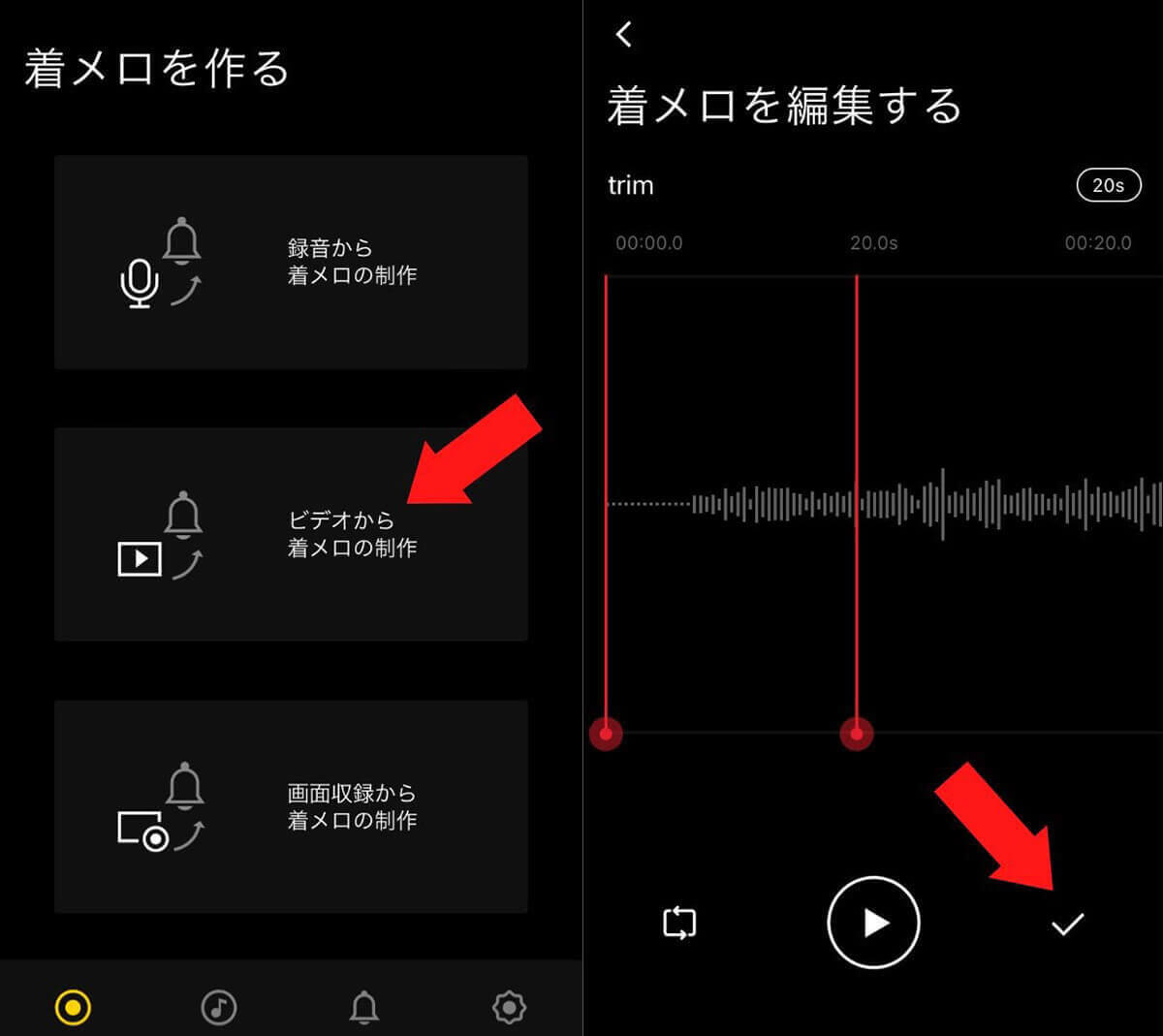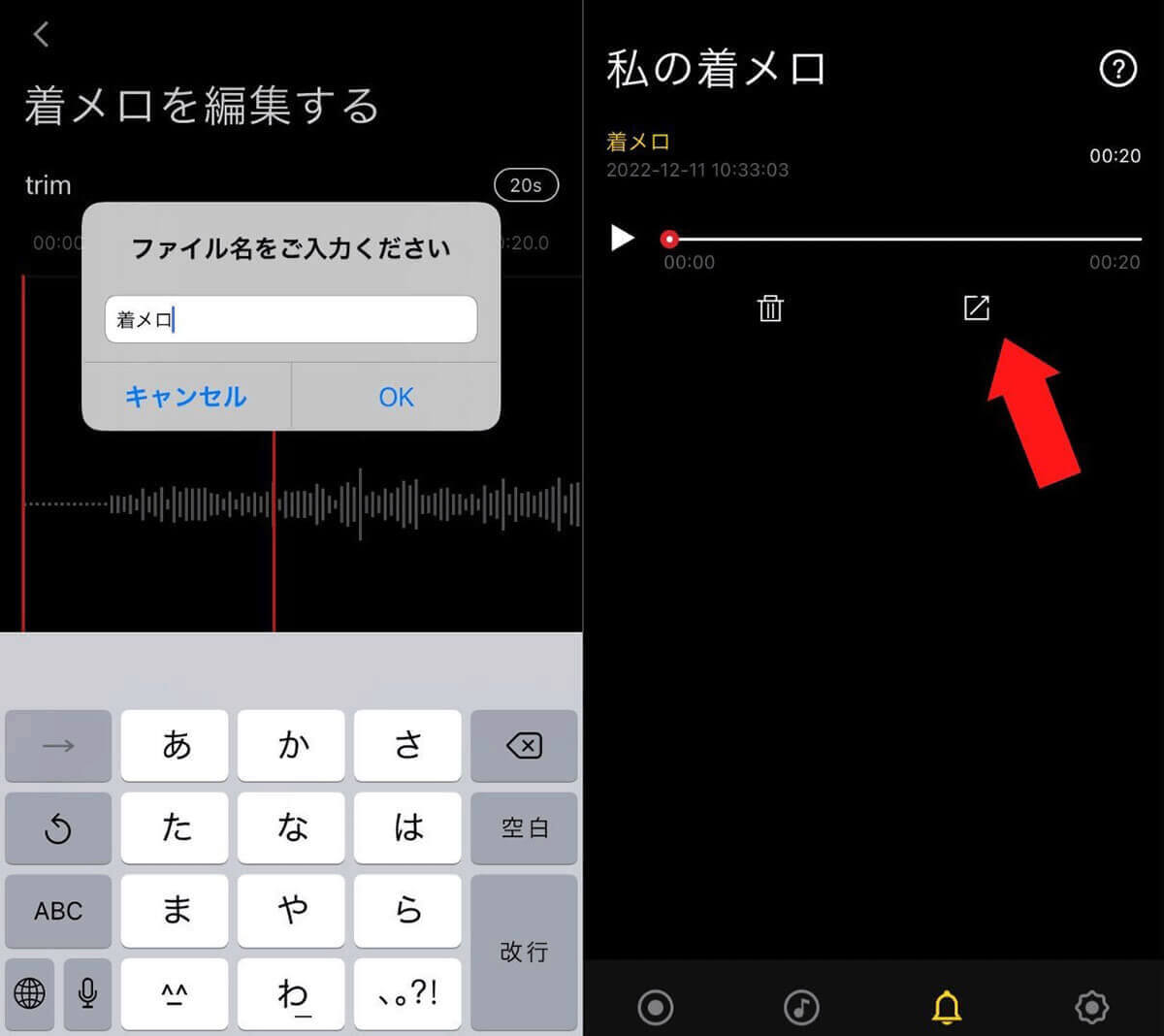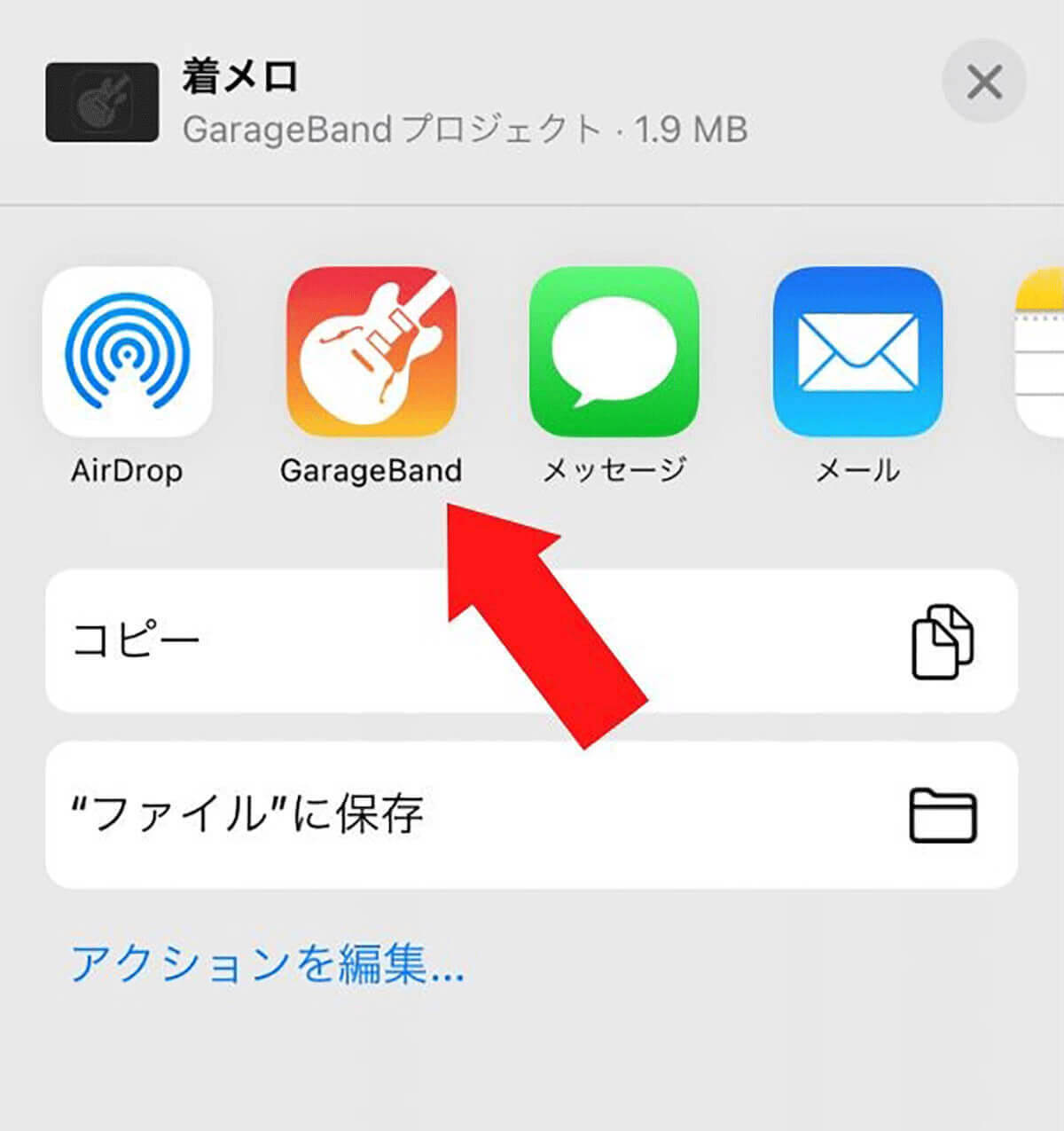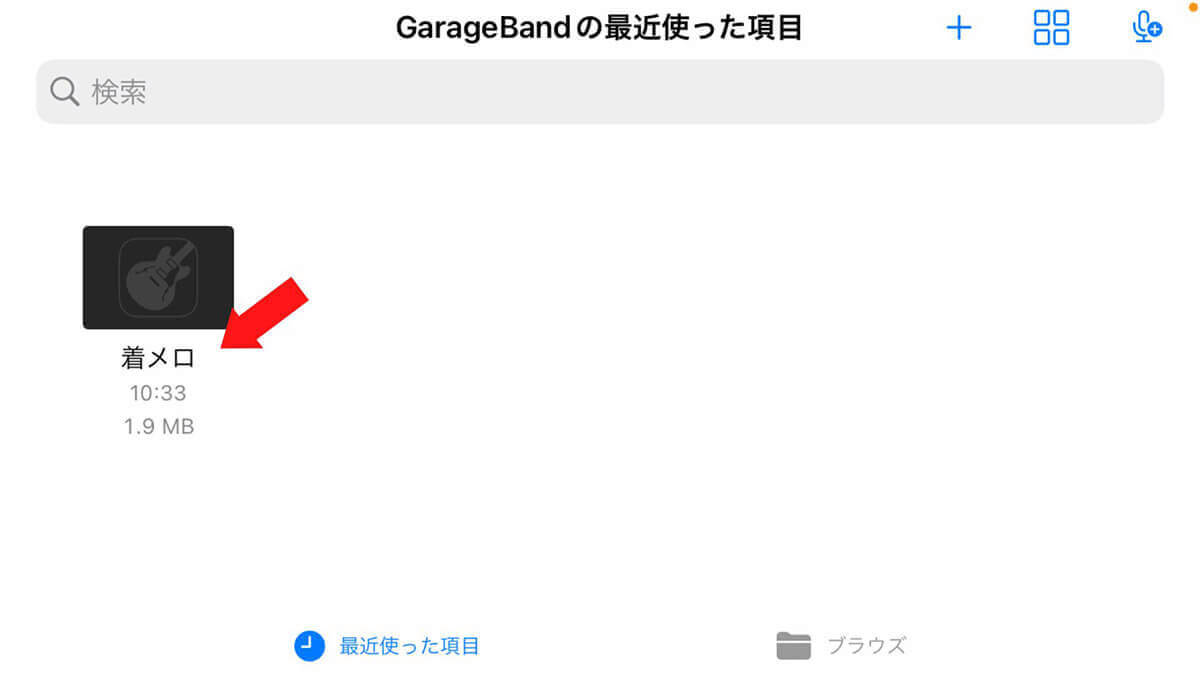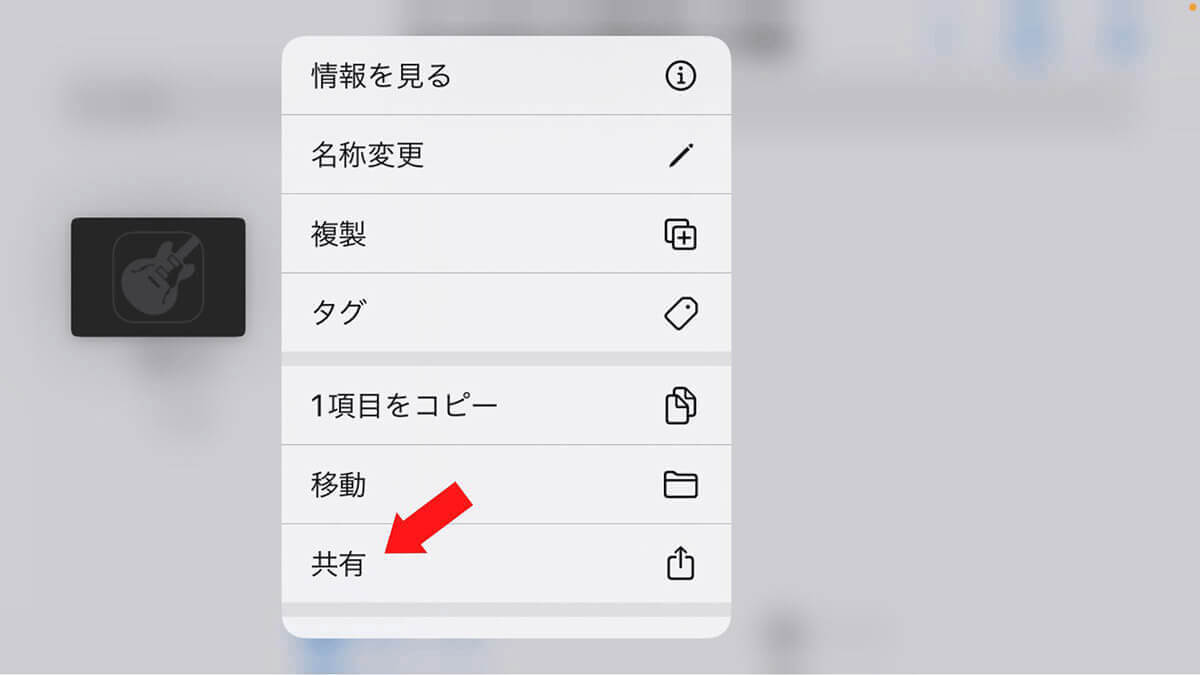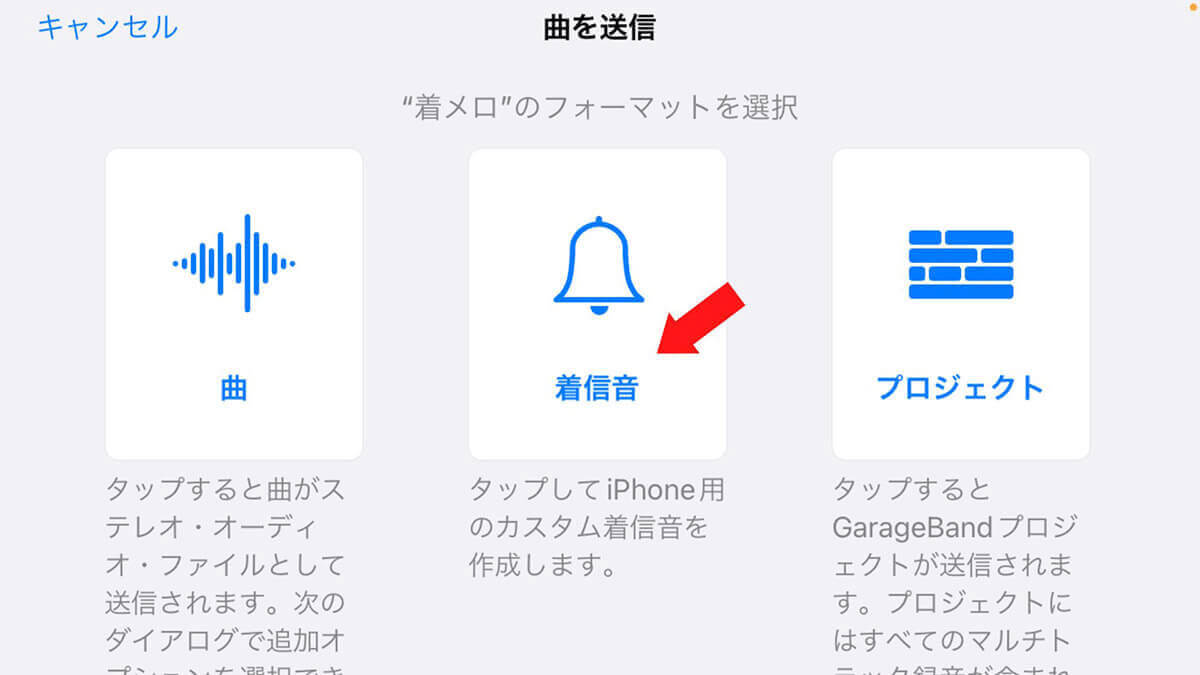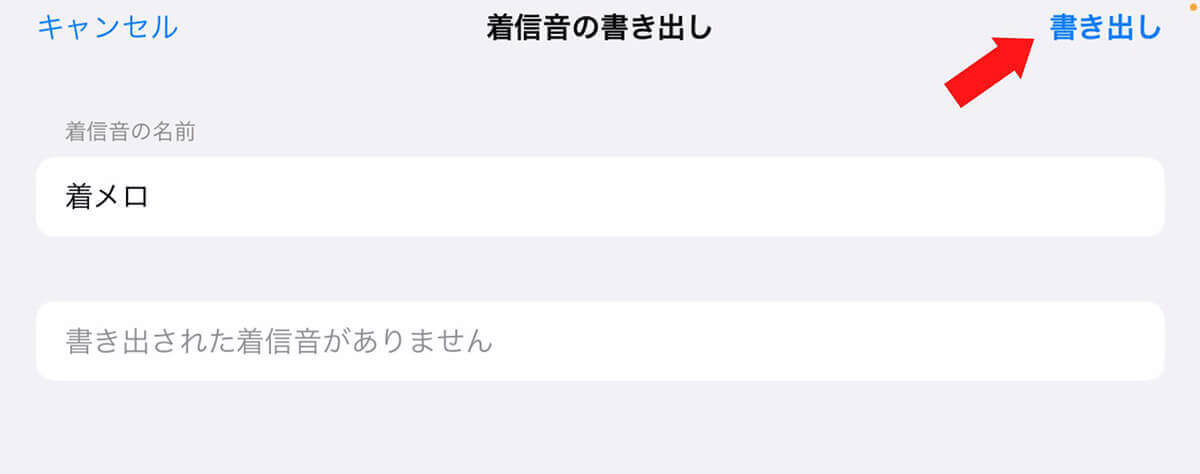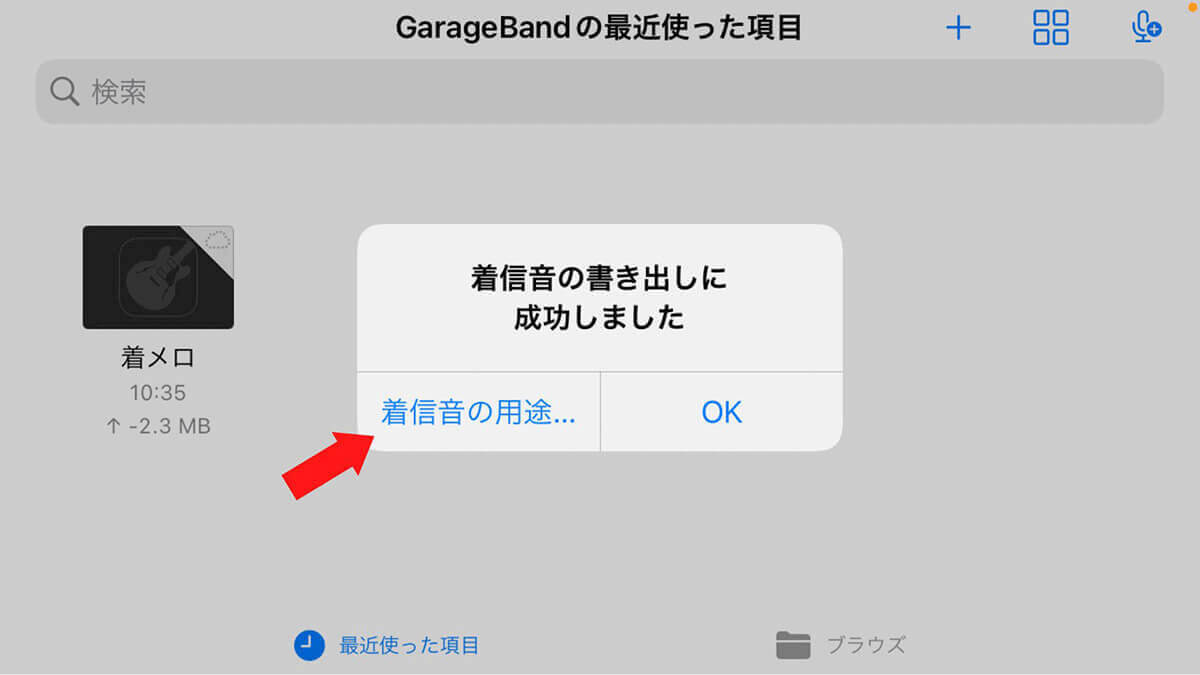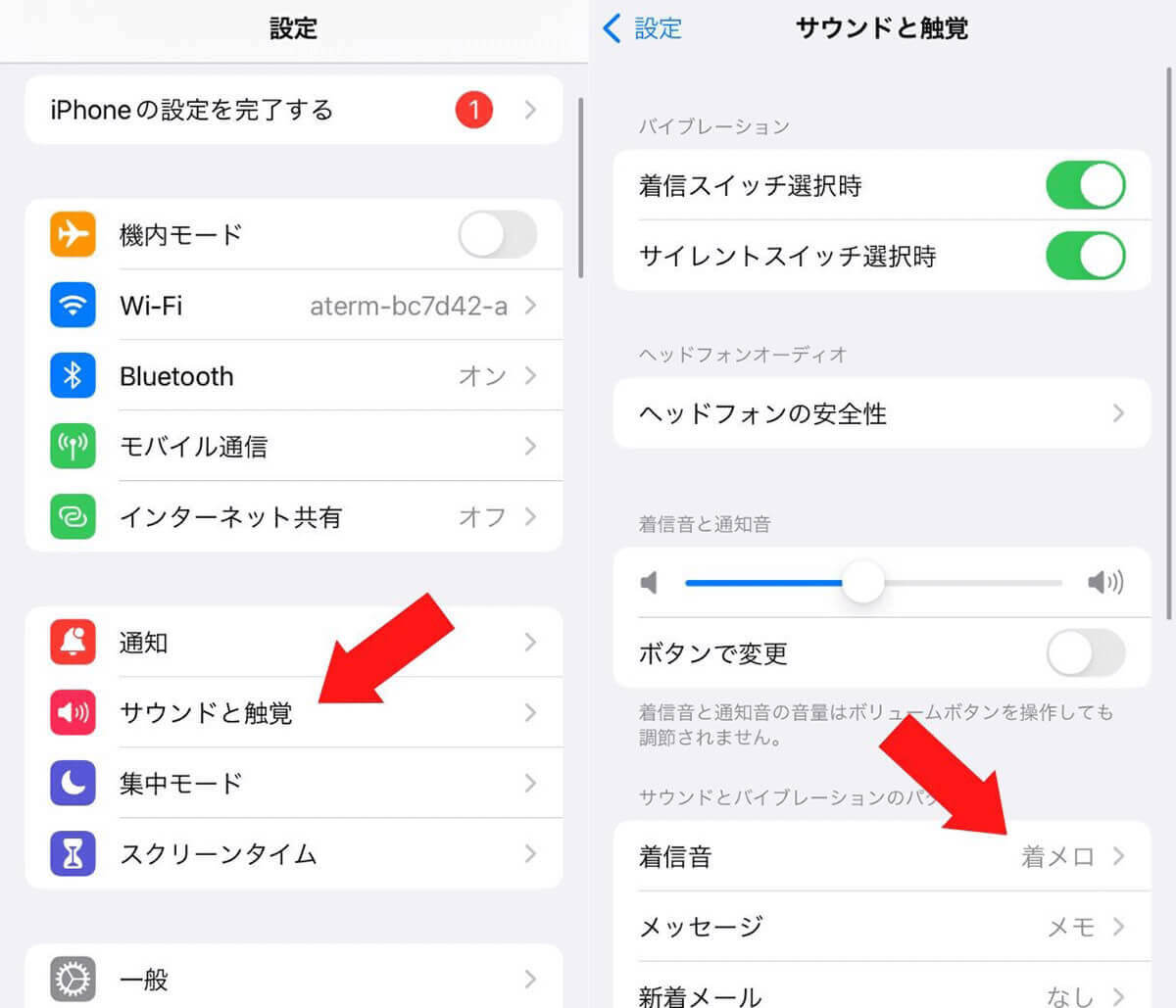多くのミュージシャンがMVやライブ映像を公開しているYouTube。そのため、YouTubeを音楽サブスクサービス代わりに利用しているという方も少なくないのではないでしょうか。
そこでこの記事では、YouTubeの音楽をダウンロードし、オフラインで再生する方法を解説。無料で利用できるサービス4選をご紹介します。
YouTubeの音楽をダウンロードする主な方法
YouTubeの音楽をダウンロードする主な方法は以下の3つです。
・YouTubeの公式アプリを利用する方法
・Webサービスを利用してダウンロードする方法
・フリーソフトで録音する方法
【方法1】YouTubeの公式アプリを利用する:オフライン再生する手順
もっとも確実な方法は、「YouTube Music」を利用する方法。
YouTube MusicはYouTubeの有料サービス「YouTube Premium」に付帯しているサービスで、楽曲のオフライン再生が可能です。
まず、「YouTube Music」のアプリをインストールし、YouTube Premiumに登録しているアカウントにログインします。
【方法2】Webサービスを利用してダウンロードする
YouTubeの動画を音声変換してダウンロードできるWebサイトは多くあり、それらを利用してYouTubeの楽曲をMP3形式などでダウンロードすることも可能です。
ただし違法アップロードされた動画の保存は刑罰の対象となります。またYouTubeの動画や音楽の保存は基本的に規約違反です。クリエイティブコモンズライセンスの動画や音楽の保存に留め、サービスは自己責任で利用しましょう。
【検証】YouTubeの音楽をダウンロードできる無料サービス4選:高音質対応はどれ?
YouTubeの音楽を外部サービスで無料ダウンロードしたい場合、どのサービスを使うのが良いのかが悩みどころ。サイトによってダウンロード形式や音質にも違いがあるためです。
そこで4サイト、実際に検証を行いました!
なお今回は主に「音質」に重点を置いて検証をしています。セキュリティ面などについてはこちらの記事で別の検証としてまとめているので、参考にしてくださいね。
Dirpy【320kbps対応・対応形式:mp3、m4a、flac、aac、WAV】
Dirpyは有名なYouTubeのダウンロードサイト。さまざま形式で音声ダウンロードが可能です。
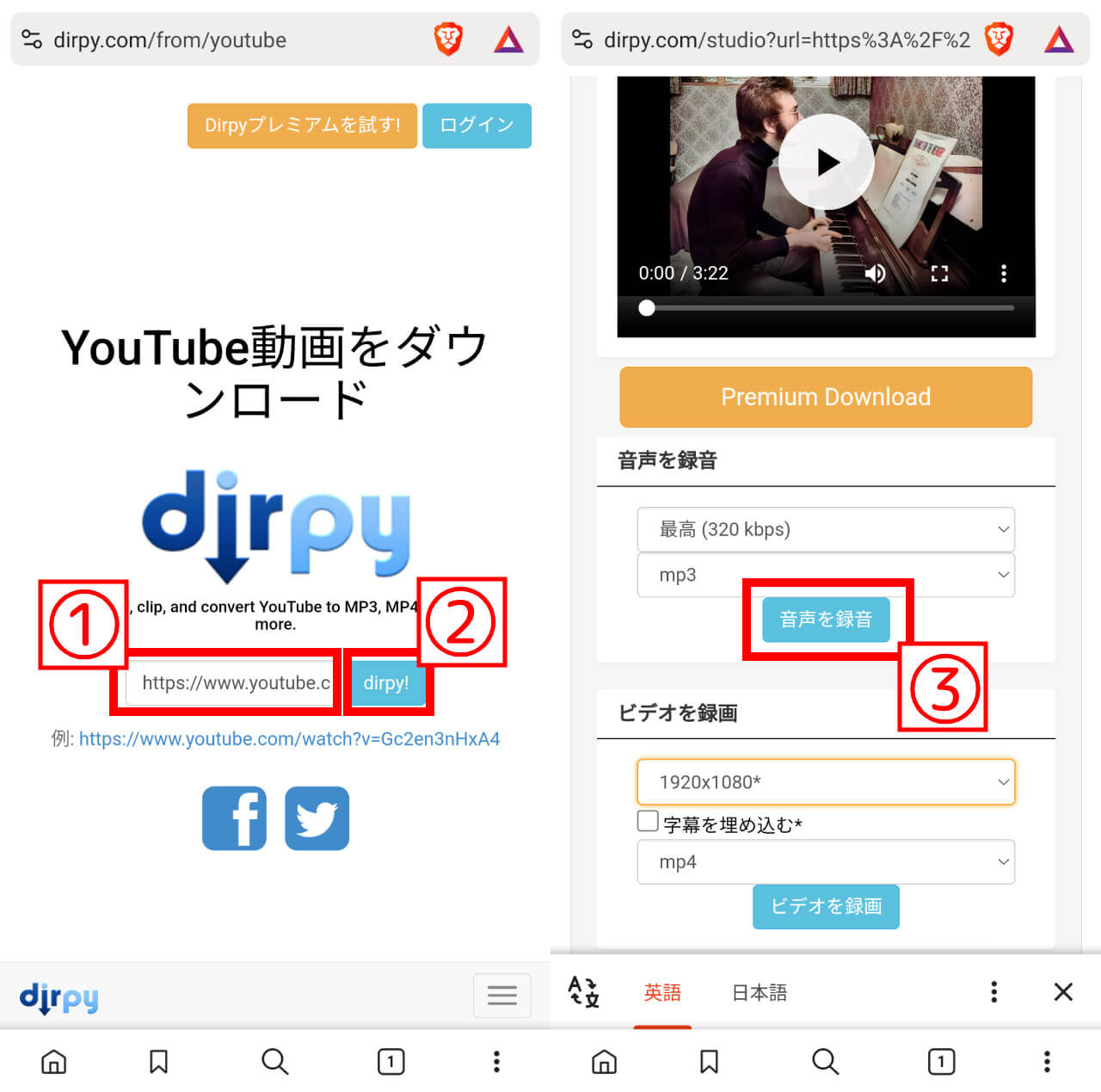
【1】サイトにアクセスし、①入力窓にダウンロードしたいYouTube動画のURLを貼り付けます。②「dirpy!」ボタンをタップします。【2】下にスクロールし、③「音声を録音」をタップすると、ダウンロードが開始されます
高音質な音源がダウンロードできますが、20分以上の動画のダウンロードは有料会員のみとなるので注意が必要です。
Convert2mp3【320kbps対応・対応形式:mp3】
Convert2mp3はYouTubeの楽曲を数十秒でダウンロードできるサービスです。
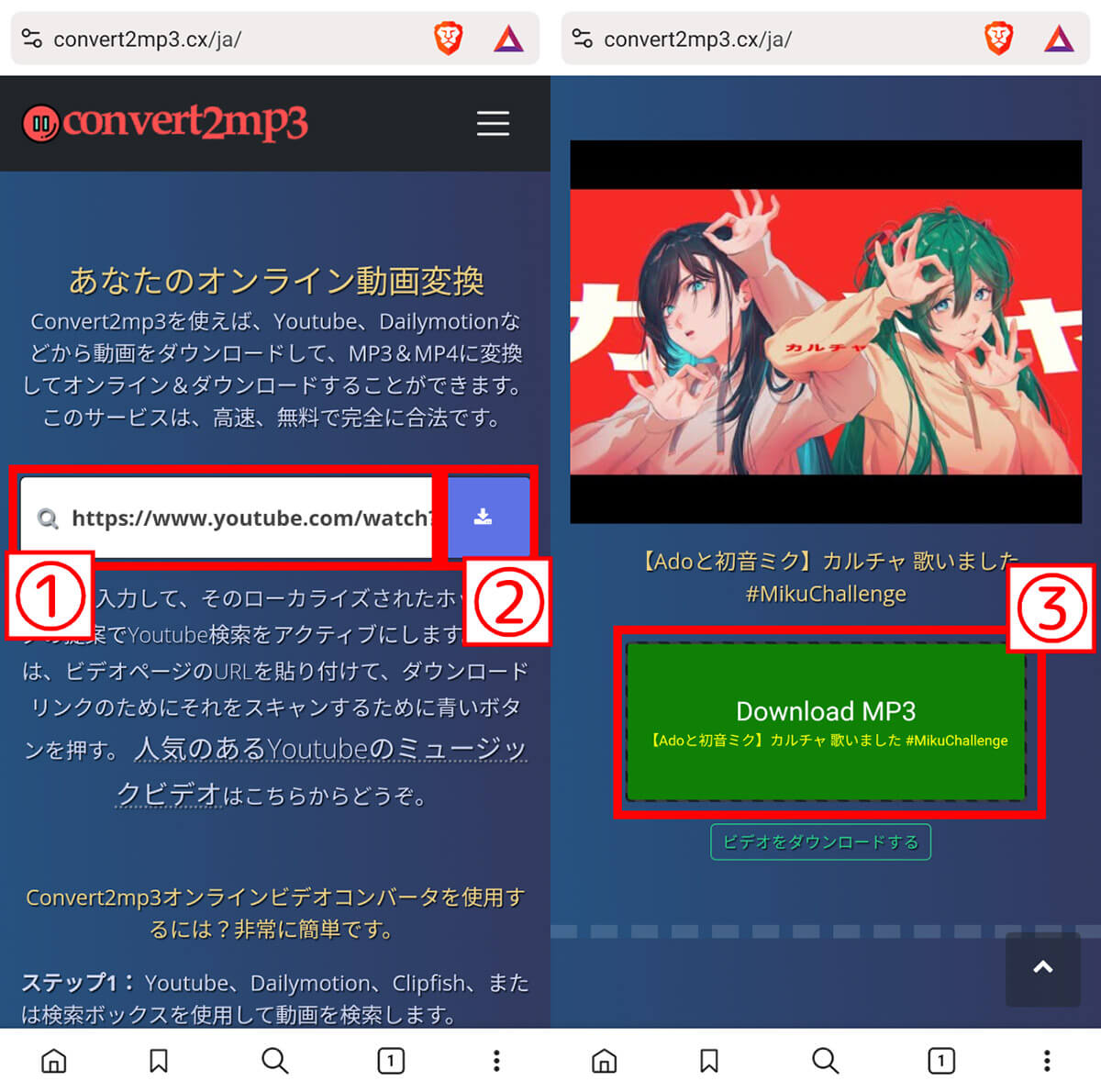
【1】サイトにアクセスし、①入力窓にダウンロードしたいYouTube動画のURLを貼り付けます。②ダウンロードボタンをタップします。【2】③「Download MP3」をタップすると、ダウンロードが開始されます
充分な音質のファイルがダウンロードされました。
flvto【320kbps対応・対応形式:mp3】
flvtoはYouTube動画をMP3、MP4形式でダウンロードすることが可能。
こちらも高音質なファイルがダウンロードできました。
YouTube to mp3 converter【320kbps対応・対応形式:mp3、mp4】
YouTube to mp3 converterも高音質ダウンロードが可能ですが、悪質広告が多いのが特徴。なお、サイト自体は安全に利用できます。
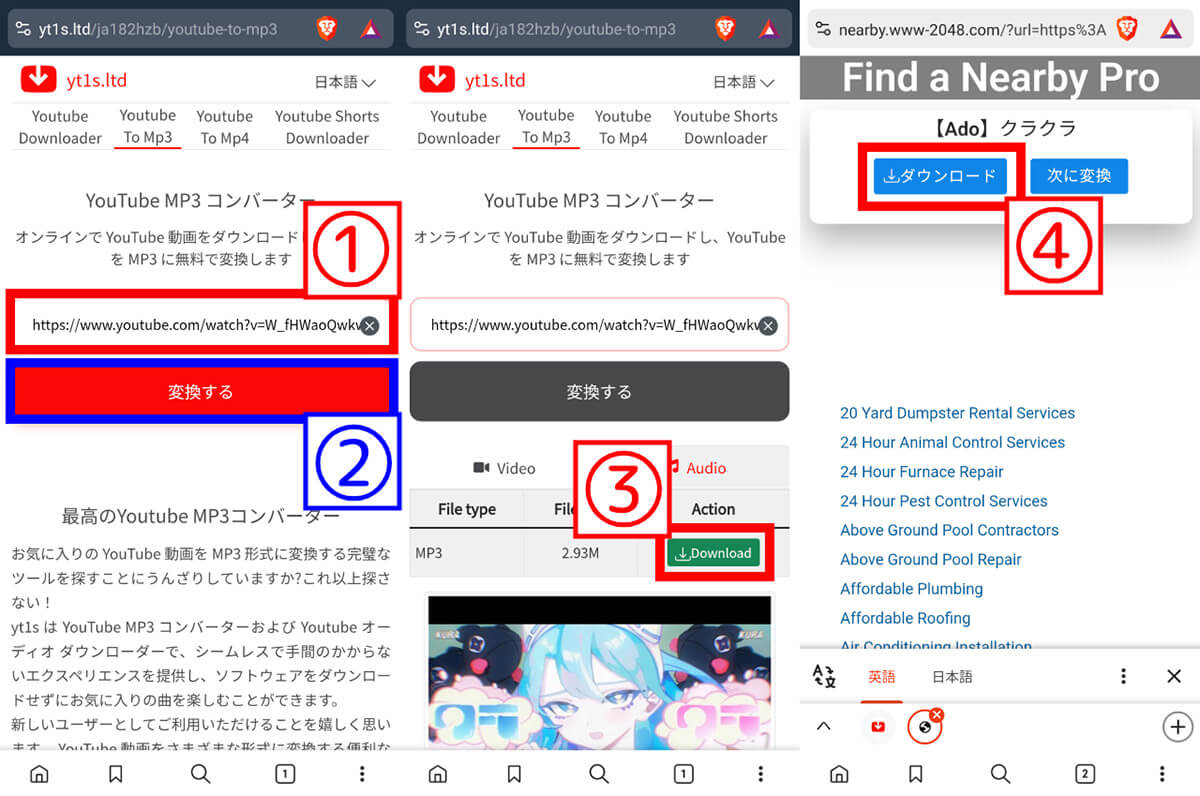
【1】サイトにアクセスし、①入力窓にダウンロードしたいYouTube動画のURLを貼り付け、②「変換する」をタップします。【2】③「Download」をタップすると、ダウンロードの準備が開始されます。【3】④「ダウンロード」をタップすると、端末にダウンロードされます
【補足】利用できなかったサービス
「YouTubeの動画を音声形式で変換できる」と謡っているものの、2023年11月現在、実際にはダウンロードできなかったサービスもご紹介します。
なおこれらのサービスは筆者が検証した限り「音声」は抽出できませんでしたが、「動画」形式ならばダウンロードできるケースがあります。これらのサービスでダウンロードをしたい場合はまず動画として保存してから、別途のコンバーターなどで音声に変換すると良いでしょう。
YouTubeMP3もどき
YouTubeMP3もどきは本来、m4a、mp3、Opus、WAV形式のほか、動画ダウンロードにも対応しているサービスですが、2023年11月現在はダウンロードすることができません。
Offliberty【映像のみダウンロード化】
Offlibertyも有名なダウンロードサイトですが、2023年11月現在は映像のみダウンロード可能。音声に変換しようとするとエラーが出てしまう状態になっています。
【3】フリーソフトで録音するという手もある
PCで流した音声をフリーソフトで録音し、そのファイルをオフライン再生するという方法もひとつの手です。
YouTubeからダウンロードした音楽をスマホで再生するには?
パソコンにダウンロードしたYouTubeの音楽をスマホで再生するには、スマホとパソコンを接続してデータを転送します。
iPhoneの場合はiTunes経由で転送可能。Androidの場合は接続後、パソコン側の「エクスプローラー」にスマホが表示されます。「内部共有ストレージ」をクリックし、任意のフォルダにファイルを転送します。
Androidスマホでの詳しいデータ移行方法は、以下記事にまとめています。
YouTubeの音楽をダウンロードする方法についてよくある質問
YouTubeの音楽ダウンロードに関するよくある疑問と答えをご紹介します。
ダウンロード時の音質の指定はどのようにすべき?
YouTubeの音楽をMP3でダウンロードする際に押さえておきたいのが、音質の設定です。以下のとおり、ビットレートが高いほど音質はよくなります。
●320kbps:最高レベル(CD音源に近い音質)
●256kbps:非常に高音質
●192kbps:高音質
●128kbps:普通(標準的なビットレート)
●64kbps:低音質
320kbpsが最高レベルとなっていますが、192kbps以上であれば多くの曲は十二分に楽しめるでしょう。一方で音域が広いジャズやクラシックといった分野の場合、256kbps~320kbpsで良いヘッドフォンで聞いた方が楽しめるかもしれません。
また、データ容量とのバランスを重視する場合は128kbps程度でもよいでしょう。
ダウンロードした曲を着信音に設定することは可能?
YouTubeからダウンロードした曲は、スマホの着信音に設定できます。
iPhoneの場合、「着信音メーカー」と「GarageBand」の2つのアプリを使います。
Androidスマホの場合は機種によって操作画面が異なりますが、YouTubeから音楽をダウンロードしたあと端末の設定を開き、「音」→「着信音」と進めば設定が可能です。
まとめ
無料で利用できるおすすめのダウンロードサイトは、「Dirpy」です。しかし、エラーが発生しダウンロードができないことも稀にあります。その場合は、「Convert2mp3」や「flvto」などのサイトを利用してみてください。
ただし、記事内でも触れた通り、YouTubeのダウンロードは基本的に規約違反とされています。クリエイティブコモンズライセンスの動画や音楽の保存に留め、個人で楽しむ範囲で利用しましょう。
※サムネイル画像(Image:Mamun sheikh K / Shutterstock.com)